Firmware xiaomi mi5 c. როგორ გადავიტანოთ Xiaomi ჩინური ვერსიიდან გლობალურზე. Firmware EDL-ის საშუალებით
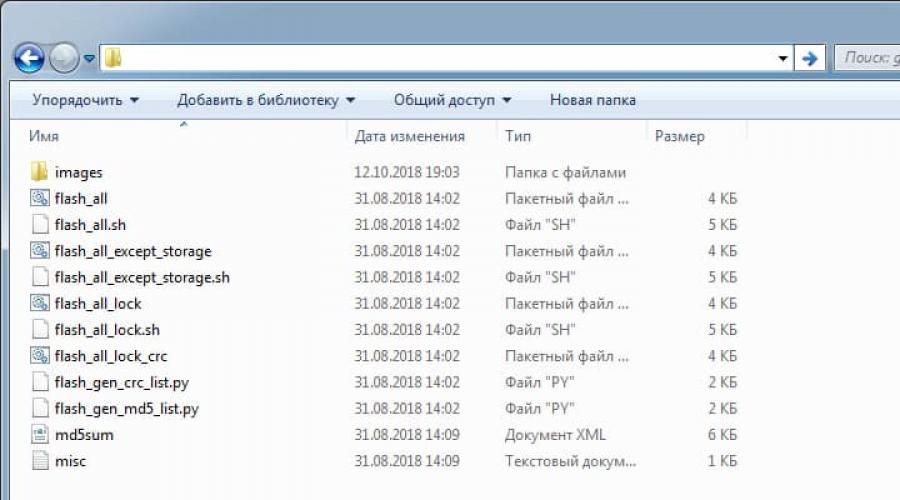
სტატიაში მოცემულია ინსტრუქციები Xiaomi Mi5 პროგრამული უზრუნველყოფის ციმციმის შესახებ.
Მნიშვნელოვანი!ინფორმაცია განთავსებულია საინფორმაციო მიზნებისთვის, რესურსის ავტორი და ადმინისტრაცია არ არის პასუხისმგებელი გაუგებრობის გამო ტელეფონის დაზიანებაზე. ნებისმიერი უზუსტობისა და შეცდომის შესახებ დაწერეთ კომენტარებში.
MI5 firmware დახურული ჩამტვირთველით
მეთოდი 1: ჩაშენებული განახლების განყოფილება
სტანდარტული ვარიანტი განახლებების ინსტალაციისთვის ყველა Xiaomi სმარტფონზე MIUI-ით. ვარგისია მხოლოდ ქარხნული პროგრამული უზრუნველყოფის დასაყენებლად. არ აზიანებს მოწყობილობას არასწორად შერჩეული სისტემის შემთხვევაში. თქვენ უნდა იყოთ დაკავშირებული ინტერნეტთან და შეხვიდეთ თქვენს ანგარიშში გადამოწმებისთვის. იხილეთ დეტალური ინსტალაციის პროცესი.
მეთოდი 2: დააინსტალირეთ xiaomieu სამოყვარულო ვერსია
თქვენ უნდა ჩამოტვირთოთ და დააინსტალიროთ miflash უტილიტა.
ინსტრუქციები:
ჩამოტვირთეთ და ამოშალეთ არქივი Mi5-ის firmware-ით.
გადაიტანეთ საქაღალდე ნებისმიერი ადგილობრივი დისკის ძირში.

ჩართეთ USB გამართვა თქვენს სმარტფონზე.
დაიწყეთ EDL რეჟიმი. ამისათვის ჩართული მოწყობილობა უნდა იყოს დაკავშირებული კომპიუტერთან, ამავდროულად გახსენით ბრძანების ფანჯარა და შეამოწმეთ კავშირი - adb მოწყობილობები. თუ კავშირი წარმატებულია, მაშინ შეიყვანეთ – adb reboot edl.
თუ ვერ ახერხებთ ჩამოტვირთვის რეჟიმის დაწყებას, გადართეთ მოწყობილობა სწრაფი ჩატვირთვის რეჟიმში. დაუკავშირდით თქვენს კომპიუტერს და შეიყვანეთ – fastboot მოწყობილობები ბრძანების ფანჯარაში.
პასუხის შემდეგ - fastboot oem edl.
თუ MiFlash-ში თქვენს მოწყობილობას მინიჭებული აქვს COM პორტი, აირჩიეთ firmware ღილაკის „არჩევის“ გამოყენებით. ასევე აირჩიეთ სრული დასუფთავების ვარიანტი „ყველას გასუფთავება“ და შემდეგ გააგრძელეთ ინსტალაცია.

თუ პროცესის დროს მოხდა შეცდომა, უნდა შეამოწმოთ MiFlash ვერსია. გახსოვდეთ, მხარდაჭერილია მხოლოდ თანამედროვე ნაგებობები. მძღოლები ასევე შეიძლება იყოს არასწორი ან არასრული.
ინსტალაციის წარმატებით დასრულების შემდეგ, თქვენ მოგიწევთ ტელეფონის ხელით ჩართვა. აპლიკაციების დაყენებას დრო დასჭირდება, ჩვეულებრივ 10-15 წუთამდე. შემდგომი გაშვება ჩვეულ რეჟიმში ჩატარდება.
MI5 firmware ღია ჩამტვირთველით
მეთოდი 1: ქარხნული პროგრამული უზრუნველყოფის დაყენება MiFlash-ის საშუალებით
ინსტალაციის პროცესი აღწერილი მეთოდის იდენტურია. Fastboot-ის საშუალებით მხოლოდ firmware ციმციმდება. თქვენ უბრალოდ უნდა დარწმუნდეთ, რომ მოწყობილობა სწორად არის დაკავშირებული. ამისათვის შეიყვანეთ ბრძანების ფანჯარაში – fastboot devices.
ინსტალაციის დასრულების შემდეგ სმარტფონი ავტომატურად დაიწყება და დაიწყებს აპლიკაციების ამოხსნას, რასაც გარკვეული დრო დასჭირდება. ამ დროის განმავლობაში, ტელეფონი განზე გადადეთ. შემდგომი გაშვება უფრო მოკლე იქნება.

TWRP-ის ინსტალაცია, ROOT უფლებების მოპოვება
გთხოვთ, პირველ რიგში შეინახოთ თქვენი პირადი ინფორმაცია, რადგან პროცესის დროს ყველა მონაცემი წაიშლება.
ინსტრუქციები:


TWRP-ის მოციმციმე რამდენიმე წამი დასჭირდება. ამის შემდეგ გადაიტანეთ ტელეფონი მოციმციმე აღდგენის სისტემაში. თუ ღილაკების კომბინაცია Power და Volume+ არ მუშაობს, დაუყოვნებლივ შედით fastboot boot recovery.img.
TWRP-ში შესვლის შემდეგ, საჭიროების შემთხვევაში შეცვალეთ ენა. პაროლის მოთხოვნის უარყოფა.
ნაგულისხმევად, მონაცემთა განყოფილება არააქტიურია. თქვენ უნდა გახსნათ "mount" ელემენტი და შეამოწმოთ მონაცემთა განყოფილება. თუ ყუთი მონიშნულია, მაშინ არ არის საჭირო დანაყოფის ფორმატირება. იპოვეთ და დააინსტალირეთ SuperSU.
გაჯეტების ჩინური მწარმოებელი Xiaomi ყოველთვის განთქმული იყო თავისი მოწყობილობებით, რომლებიც არანაირად არ ჩამორჩებოდნენ თავიანთი კონკურენტების შესაძლებლობებს, მაგრამ ამავე დროს ღირდა ორჯერ ან თუნდაც სამჯერ ნაკლები. ჩვენი დღევანდელი სტატიის გმირი, Xiaomi Mi 5, არის ხელმისაწვდომი ფლაგმანი გამოშვების დროს, მისი ღირებულება მხოლოდ 300 დოლარია, რაც სულაც არ არის ბევრი ფლაგმანის მახასიათებლებისთვის: Snapdragon 820, 3/4 GB ოპერატიული მეხსიერება, NFC და ყველაფერი; ეგრე. ახლა ეს სმარტფონი პოპულარულია მეორად ბაზარზე და იქ შეგიძლიათ აიღოთ ის ძალიან მცირე თანხით. მაგრამ მეორადი სმარტფონის ყიდვისას შეგიძლიათ შეიძინოთ მოწყობილობა აბსოლუტურად ნებისმიერი გაუგებარი პროგრამული უზრუნველყოფით. და რა უნდა გააკეთოს ამ შემთხვევაში? პასუხი მარტივია - აანთეთ. როგორ გავანათოთ Xiaomi Mi 5? ახლა თქვენ გაიგებთ.
Xiaomi Mi 5 firmware MIUI-ზე
პირველ რიგში, ღირს რამდენიმე ძირითადი პუნქტის გაგება: თქვენ აკეთებთ ყველა მანიპულაციას საკუთარი საფრთხისა და რისკის ქვეშ, ხოლო მოწყობილობის პროგრამული უზრუნველყოფა ჩაირთვება მხოლოდ მას შემდეგ, რაც ჩამტვირთავი ოფიციალურად განბლოკილია, რადგან ის უფრო უსაფრთხოა და ნაკლებად სავარაუდოა, რომ დაზიანდეს.
დავიწყოთ ჩამტვირთველის განბლოკვით, რადგან მის გარეშე ჩვეულებრივ ვერ იყენებთ XiaoMiFlash უტილიტას, რომელსაც გამოვიყენებთ ჩვენი სმარტფონის გასანათებლად MIUI-ის უახლესი ვერსიით. ჩამტვირთველის განბლოკვის პროცესი მთლიანად შლის ყველა მონაცემს მოწყობილობაზე.
ჩამტვირთველის განბლოკვა
გაუშვით Mi Flash Unlock და შედით თქვენი ანგარიშის მეშვეობით. ჩვენ ვუკავშირდებით ჩვენს სმარტფონს სწრაფი ჩატვირთვის რეჟიმში (გამორთული მდგომარეობაში, რომელსაც ვაჭერთ ჩამრთველი ღილაკიდა ხმის დაწევა) და ჩვენ ვხედავთ, რომ ტელეფონი ჩაიტვირთა ჩვენთვის საჭირო რეჟიმში.

პროგრამა ავტომატურად ამოიცნობს თქვენს სმარტფონს და გთავაზობთ განბლოკვას. დააჭირეთ ღილაკს "განბლოკვა" და პროგრამა დაიწყებს ჩამტვირთველის განბლოკვის პროცესს. ამის შემდეგ გამოჩნდება შეტყობინება წარმატებული განბლოკვის შესახებ და დაწერს შეტყობინებას "განბლოკილია წარმატებით".

დიახ, ამ პროცესს დიდი დრო სჭირდება, მაგრამ ყველაფრის ამ გზით გაკეთებით, თავიდან აიცილებთ შესაძლო პრობლემებს შემდგომი პროგრამული უზრუნველყოფის განახლებების ან ზოგიერთი აპლიკაციის ცუდი შესრულების პრობლემებთან. კიდევ ერთხელ: მე გირჩევთ გამოიყენოთ ოფიციალური ჩამტვირთველის განბლოკვის მეთოდები.
MIUI ინსტალაცია
ჯერ ჩვენ უნდა გადმოვწეროთ ჩვენთვის საჭირო firmware. ამისათვის გადადით MIUI ფორუმზე და აირჩიეთ ჩვენთვის საჭირო პროგრამული უზრუნველყოფა (ბმული xiaomi mi 5-ისთვის firmware-ზე). ჩამოტვირთეთ საჭირო firmware და გახსენით იგი დისკის "C" ძირეულ საქაღალდეში (ასევე შეგიძლიათ გადახვიდეთ სხვაზე, მაგრამ ფრთხილად იყავით მისამართის სიგრძეზე). მიზანშეწონილია გამოიყენოთ WinRar პროგრამული უზრუნველყოფის ამოსაღებად. ასე რომ, ჩვენ ამოვიღეთ firmware, ახლა ჩვენ უნდა გადმოვწეროთ პროგრამა თავად სმარტფონის პროგრამული უზრუნველყოფის გასანათებლად, ჩვენ გამოვიყენებთ Mi Flash-ს, გადმოვტვირთავთ მას ამ ბმულიდან და დავაინსტალირებთ. აღვნიშნავ, რომ პროგრამასთან ერთად დაინსტალირდება საჭირო დრაივერები, ასე რომ თქვენ არ უნდა ინერვიულოთ დრაივერებზე.
- გამორთეთ სმარტფონი და ჩადეთ ის სწრაფი ჩატვირთვის რეჟიმში (დააჭირეთ და ხანგრძლივად დააჭირეთ ღილაკებს "power" და "volume -"). FASTBOOT გამოჩნდება ტელეფონის ეკრანზე. ტელეფონს ვუერთებთ კომპიუტერს.
- ამისათვის თქვენ უნდა დააკოპიროთ მისამართი ამოღებულ პროგრამულ პროგრამაში, იპოვოთ საქაღალდე პროგრამული უზრუნველყოფით Explorer-ში და დააკოპირეთ მისამართი, როგორც ნაჩვენებია სურათზე.

- გაუშვით MiFlash. ახლა თქვენ უნდა ჩასვათ დაკოპირებული მისამართი პროგრამის მისამართების ზოლში (მონიშნული ლურჯად) და დააწკაპუნოთ განახლების ღილაკზე (მონიშნულია ყვითლად). პროგრამა ავტომატურად ამოიცნობს თქვენს სმარტფონს და ის გამოჩნდება მოწყობილობების სიაში. პროგრამული უზრუნველყოფის დასაწყებად, თქვენ უნდა დააჭიროთ ღილაკს „ფლეშ“ (მონიშნულია წითლად) და დაელოდოთ პროგრამული უზრუნველყოფის დასრულებას.

ჩვეულებრივ firmware-ს სჭირდება არაუმეტეს ხუთი წუთი. პროგრამული უზრუნველყოფის დასრულებისთანავე, ტელეფონი ავტომატურად ჩაიტვირთება სისტემაში. თუ ეს არ მოხდა, დააჭირეთ ჩართვის ღილაკს, სანამ არ გამოჩნდება Mi ლოგო.
მორგებული პროგრამული უზრუნველყოფის ინსტალაცია
Xiaomi Mi 5-ზე მორგებული firmware ძალიან პოპულარულია და მათი რიცხვის დათვლა უბრალოდ რთულია. ასეთი პროგრამული უზრუნველყოფის დაყენების პროცესი სრულიად განსხვავდება ოფიციალური MIUI-ის დაყენებისგან, ამიტომ ჩვენ გავარკვევთ. ქვემოთ აღწერილი მეთოდი მოითხოვს განბლოკილი ჩამტვირთველი.
- ჩამოტვირთეთ თქვენთვის საჭირო პროგრამული უზრუნველყოფა (ჩვეულებრივ ისინი მოდიან .zip არქივში, თქვენ არ გჭირდებათ მისი გახსნა) და დააკოპირეთ იგი სმარტფონის მეხსიერებაში.
- ჩვენ მას TWRP-ის საშუალებით გამოვფთავებთ, ასე რომ თქვენ ასევე უნდა გადმოწეროთ (ოფიციალური ვებგვერდი) და შემდეგ დააინსტალიროთ მოწყობილობაზე (იხ. პუნქტი 3). ჩვენ ასევე გადმოვწერთ adb-ის დრაივერს და ამოვაქვთ მას „C“-ზე, თქვენ უნდა დააკოპიროთ გადმოწერილი აღდგენის ფაილი (.img ფორმატი) საქაღალდეში adb-ით.
- ტელეფონს fastboot რეჟიმში ვუკავშირდებით კომპიუტერს. თქვენს ტელეფონზე აღდგენის დასაყენებლად, თქვენ უნდა გაუშვათ ბრძანება fastboot flash recovery twrp.img, სადაც twrp.img არის აღდგენის ფაილის სახელი. აღდგენა დაინსტალირებულია და ახლა ჩვენ ჩავტვირთავთ მასში: დააჭირეთ ღილაკს "power" და "volume +".
- ახლა აღდგენაში თქვენ უნდა გააკეთოთ Wipe data, ქარხნული პარამეტრების გადატვირთვა. გადადით დასუფთავების მენიუში და აირჩიეთ Data, Cache და Dalvik Cache, გადაფურცლეთ დასადასტურებლად. ახლა მთავარ მენიუში გადადით "ინსტალაციის" განყოფილებაში და აირჩიეთ აქ ადრე დაკოპირებული firmware, დაადასტურეთ ინსტალაცია და დაელოდეთ დასრულებას. თუ გჭირდებათ Google Apps, შეგიძლიათ ჩამოტვირთოთ ისინი Opengapps-ის ვებსაიტიდან, აირჩიოთ ზუსტად ის პაკეტი, რომელიც გჭირდებათ (რეკომენდებულია ნანო ან მინი). თქვენ დააინსტალირეთ Google სერვისები ისევე, როგორც firmware, მაგრამ არ გჭირდებათ ტილოების გაკეთება.
- ყველა ოპერაციის შემდეგ, გადატვირთეთ სმარტფონი და დაელოდეთ პირველ ჩატვირთვას, რომელიც შეიძლება გაგრძელდეს 15 წუთამდე.
ეს ყველაფერია, Xiaomi Mi 5 firmware დასრულდა. ახლა თქვენ იცით, როგორ აანთოთ თქვენი მოწყობილობა, იმედი მაქვს ყველაფერი შეუფერხებლად და უპრობლემოდ ჩაიარა.
MiFlash-ის საშუალებით გლობალური პროგრამული უზრუნველყოფის ინსტალაციისთვის საჭიროა მოწყობილობაზე განბლოკილი ჩამტვირთველი. Ახლა ᲔᲠᲗᲐᲓᲔᲠᲗᲘჩამტვირთველის განბლოკვის სამუშაო გზა არის ოფიციალური MiUnlock აპლიკაციის მეშვეობით. Xiaomi-მ დაბლოკა ყველა სხვა მეთოდი (საინჟინრო კაბელის საშუალებით, EDL რეჟიმში გადართვა) უახლეს firmware-ში.

გლობალური პროგრამული უზრუნველყოფის ინსტალაცია MiFlash-ის გამოყენებით

ზოგჯერ MiUnlock-ის სწორად მუშაობისთვის საჭიროა მძღოლის ავტორიზაციის გამორთვა.
Windows 7
როდესაც ჩართავთ კომპიუტერს, BIOS-ის ჩატვირთვის შემდეგ, თქვენ უნდა დააჭიროთ F8 ღილაკს. მენიუში, რომელიც გამოჩნდება "გადატვირთვის გაფართოებული პარამეტრები", აირჩიეთ "გამორთეთ დრაივერის სავალდებულო ხელმოწერა". ამ მეთოდმა შეიძლება პირველად არ იმუშაოს, ასე რომ თქვენ უნდა გაიმეოროთ მოქმედება ან გახსნათ ბრძანების სტრიქონი, როგორც ადმინისტრატორი და შეიყვანოთ ორი ბრძანება:
"bcdedit.exe /ჩატვირთვის პარამეტრების დაყენება DDISABLE_INTEGRITY_CHECKS"
"bcdedit.exe /set TESTSIGNING ON"
ვინდოუს 8
თქვენ უნდა დააჭიროთ Win+I კლავიშთა კომბინაციას, გეჭიროთ Shift ღილაკი და აირჩიეთ "Shutdown" > "Restart". როდესაც ჩართავთ თქვენს კომპიუტერს, აირჩიეთ დიაგნოსტიკა > გაფართოებული ოფციები > ჩატვირთვის ოფციები > გადატვირთვა. ჩატვირთვისას აირჩიეთ რეჟიმი „გამორთეთ დრაივერის ხელმოწერის სავალდებულო შემოწმება“ F7 ღილაკის დაჭერით.
Windows 10
თქვენ უნდა გეჭიროთ Shift ღილაკი და აირჩიეთ Start მენიუ > Shutdown > Restart. ჩატვირთვის შემდეგ აირჩიეთ პრობლემების მოგვარება > გაფართოებული ოფციები > ჩატვირთვის ოფციები > გადატვირთვა. შემდეგ აირჩიეთ "გამორთეთ სავალდებულო მძღოლის ხელმოწერის შემოწმება" F7 დაჭერით.
ბევრი სმარტფონის მფლობელი არც კი ფიქრობს იმაზე, თუ რა პროგრამული უზრუნველყოფით მუშაობს მათი გაჯეტი. მაგრამ ეს ხდება მანამ, სანამ არ წარმოიქმნება პროგრამული უზრუნველყოფის პრობლემები და არ მოხდება ახალი სისტემის დაყენების აუცილებლობა. ეს ასევე უნდა გაკეთდეს, როდესაც მწარმოებელი შეწყვეტს მოწყობილობის ავტომატურად განახლებას. მოდით შევხედოთ, თუ როგორ უნდა დააინსტალიროთ ახალი სისტემა Xiaomi MI5 სმარტფონზე ისე, რომ firmware მუშაობს სწორად.
როგორ დააინსტალიროთ firmware Xiaomi MI5-ზე
უმჯობესია ჩამოტვირთოთ განახლებული სისტემა მწარმოებლის ოფიციალურ ვებსაიტზე ან სანდო საიტებსა და ფორუმებზე. გთხოვთ გაითვალისწინოთ, რომ გლობალურ MI5 firmware-ს აქვს ქარხნული გარანტია და თუ თქვენ შეცვლით მას ხელნაკეთი ან შეცვლილი, გარანტია იკარგება. ამიტომ, თქვენ უნდა ყურადღებით აირჩიოთ თქვენი ტელეფონის პროგრამული უზრუნველყოფა.
სისტემა განახლებულია დესკტოპ კომპიუტერის ან ლეპტოპის გამოყენებით, დაინსტალირებულია MiFLash, Mi PC Suite და Android Studio. ნაბიჯ-ნაბიჯ სამუშაო გეგმა:
- პარამეტრებში იპოვეთ ჩანართი „ტელეფონის შესახებ“ და დააწკაპუნეთ „MIUI ვერსიაზე“ 5-ჯერ.
- პარამეტრებში აირჩიეთ "Advanced", შემდეგ "Developers" და გაააქტიურეთ EDL და "USB Debugging" ელემენტები.
- გამორთეთ მოწყობილობა, შემდეგ დააჭირეთ ეკრანის განბლოკვისა და ხმის შემცირების ღილაკებს, სანამ ხელმოწერის ბაჭი არ გამოჩნდება.
- შეაერთეთ მოწყობილობა ლეპტოპთან ან კომპიუტერთან USB კონექტორის საშუალებით.
- შეამოწმეთ თქვენი ტელეფონი ბრძანების სტრიქონში „სწრაფი მოწყობილობების“ შეყვანით.
- თუ კომპიუტერი ხედავს მას და არ საჭიროებს დრაივერებს, გაუშვით ბრძანება "fastboot oem edl".
- გაუშვით MiFlash პროგრამა და დააჭირეთ განახლებას თქვენი სმარტფონის ამოსაცნობად.
- Browse ღილაკის გამოყენებით დააყენეთ გზა ახალი პროგრამული უზრუნველყოფისკენ.
- დააწკაპუნეთ Flash All-ზე, ინსტალაციის დასრულებას დაახლოებით 3 წუთი დასჭირდება.
თქვენი სმარტფონის ჩართვა
ახალი სისტემის დაყენების შემდეგ მნიშვნელოვანია მოწყობილობის სწორად ჩართვა. ამისათვის თქვენ უნდა გამორთოთ იგი USB-დან და დააჭიროთ დაბლოკვის ღილაკს ისე, რომ ტელეფონმა ვიბრაცია დაიწყოს. გარკვეული პერიოდის შემდეგ ეკრანზე გამოჩნდება Xiaomi-ის ლოგო და დაიწყება ახალი სისტემის გაშვება. პირველად შეიძლება გაგრძელდეს 10 წუთამდე. ყველა საქაღალდე განახლებულია, მათ შორის root. ახლა თქვენ შეგიძლიათ დაიწყოთ თქვენი სმარტფონის დაყენება ნულიდან.
თუ მოწყობილობის პროგრამული უზრუნველყოფის ციმციმის ამოცანა ძალიან რთული გეჩვენებათ და ეჭვი გეპარებათ, რომ სწორად შეძლებთ ამის გაკეთებას, უმჯობესია მოიძიოთ რჩევა სპეციალისტებისგან ან იფიქროთ ახალი ტელეფონის შეძენაზე.
თანამედროვე სმარტფონები წარმოუდგენელია მათი მთავარი კომპონენტის - ოპერაციული სისტემის გარეშე. სწორედ ეს ავლენს მომხმარებელს სმარტფონის უზარმაზარ პოტენციალს, რაც საშუალებას აძლევს ადამიანს იმუშაოს მძლავრ მოწყობილობასთან რაც შეიძლება მოხერხებულად და დინამიურად. აბსოლუტურად ყველა სმარტფონი გამოდის ასამბლეის ხაზიდან წინასწარ დაინსტალირებული ოპერაციული სისტემით.
მომხმარებლებს, რომლებიც არ არიან კმაყოფილი სტანდარტული პროგრამული უზრუნველყოფით, აქვთ შესაძლებლობა დააინსტალირონ საკუთარი კომპიუტერი და პროგრამებისა და დრაივერების მკაფიო ნაკრები. MiFlash-ის საშუალებით პროგრამული უზრუნველყოფა დაგეხმარებათ არა მხოლოდ შიდა კომპონენტების განახლებაში, არამედ გამოასწორებს უამრავ პრობლემას, მათ შორის ჩატვირთვის, სისტემის მუდმივი შეცდომების და „გაფუჭებული“ მოწყობილობის ჩათვლით.
რა არის საჭირო firmware-ისთვის
რა უნდა გქონდეთ ახალი პროგრამული უზრუნველყოფის წარმატებით ინსტალაციისთვის?
- კომპიუტერი, რომელიც მუშაობს Windows ოპერაციული სისტემის ვერსიების 7, 8, 8.1, 10 ნებისმიერი ბიტის ზომის ;
- პროგრამა, რომელიც გამოყენებული იქნება პროგრამული უზრუნველყოფის ინსტალაციისთვის (ასევე დააყენებს ყველა საჭირო დრაივერს ოპერაციისთვის). თუ ძველი ვერსია გქონდა დაინსტალირებული, მაშინ ახლის დაყენებამდე უნდა წაშალოთ ძველი.
- ჩამოტვირთული პროგრამული უზრუნველყოფა, რომელიც უნდა დაინსტალირდეს ტელეფონში. ის უნდა იყოს უახლესი, სტაბილური და ზუსტად შესაფერისი თქვენი ტელეფონის კონკრეტული მოდელისთვის. პროგრამული უზრუნველყოფის ფორმატი უნდა იყოს ".tgz", თუ მხოლოდ ".gz" გაქვთ, უბრალოდ გადაარქვით მისი ფორმატი.
- თქვენი სმარტფონი, მისი მოდელი არ უნდა იყოს Xiaomi Mi3-ზე ძველი და ჰქონდეს Qualcomm პროცესორი.
MiFlash-ის ინსტალაცია
მძღოლის დადასტურების გამორთვა
თქვენს კომპიუტერსა და ტელეფონს შორის სათანადო ურთიერთქმედებისთვის, უნდა გქონდეთ დაინსტალირებული Windows-ის დრაივერები. იმისათვის, რომ ისინი სწორად დაინსტალირდეს სისტემაში, თქვენ უნდა გამორთოთ ფუნქცია თქვენს კომპიუტერში, რომელიც ამოწმებს დაინსტალირებული დრაივერების ავთენტურობას - მაშინ ტელეფონი უპრობლემოდ ჩაირთვება.
Windows 7-ისთვის გადატვირთეთ კომპიუტერი. BIOS-ის ჩატვირთვისთანავე, სწრაფად დააჭირეთ F8 ღილაკს რამდენჯერმე (შეიძლება გქონდეთ სხვა გასაღები), მცირე ხნის შემდეგ გამოჩნდება ოპერაციული სისტემის ჩატვირთვის დამატებითი ბრძანებების სია. "ჩატვირთვის გაფართოებული პარამეტრები" განყოფილებაში აირჩიეთ "დრაივერის ხელმოწერის მოთხოვნის გამორთვა".
დაიმახსოვრეთ ეს ნაბიჯი, თუ ამ ინსტრუქციების შესრულებისას პრობლემები წარმოიქმნება დრაივერის ინსტალაციასთან დაკავშირებით, ბრძანების ხაზში, რომელიც მუშაობს როგორც ადმინისტრატორი, შეიყვანეთ და გაუშვით შემდეგი ბრძანებები ერთმანეთის მიყოლებით:
bcdedit.exe /ჩატვირთვის ვარიანტების დაყენება DDISABLE_INTEGRITY_CHECKS
bcdedit.exe /დააყენეთ ტესტირება ჩართული

ყოველი ბრძანების შემდეგ შეამოწმეთ კომპიუტერის პასუხი, რომ ბრძანება წარმატებით დასრულდა, შემდეგ გამორთეთ და ჩართეთ კომპიუტერი.
Windows 8, 8.1 და 10 გარემოში, გეჭიროთ Shift კლავიატურაზე და შემდეგ გამოიყენეთ მაუსი, რომ გადატვირთოთ "დაწყება" ღილაკით. მიჰყევით გზას ეკრანზე ღილაკებზე "დიაგნოსტიკა", "მოწინავე პარამეტრები", "ჩატვირთვის პარამეტრები", "გადატვირთვა" დაწკაპუნებით. სისტემა გადაიტვირთება შესაბამის ეკრანზე. 
გაუშვით MiFlash
- ჩამოტვირთეთ MiFlash პროგრამა. არქივი უნდა გაიხსნას ადრე მომზადებულ საქაღალდეში იმავე სახელწოდებით „C:\Android\“ ბილიკზე. ყველა გზაზე სინტაქსის შეცდომის თავიდან ასაცილებლად გამოიყენეთ მხოლოდ ლათინური ანბანი, არა კირიული ანბანი, სივრცეები და სიმბოლოების მინიმუმი.
- აირჩიეთ firmware, რომელიც უნდა იყოს დაინსტალირებული. ჩამოტვირთეთ იგი თქვენს კომპიუტერში და გახსენით არქივი ზემოთ მოცემულ საქაღალდეში.
- გაუშვით პროგრამის შესრულებადი ფაილი. დაეთანხმეთ დრაივერების ინსტალაციის დაწყებას ღილაკზე „შემდეგი“ დაწკაპუნებით (თუ ინსტალაცია არ მოხდა სწორად, იხილეთ პუნქტი 1). თქვენ მოგიწევთ ცოტა ხნით ლოდინი, სანამ ფაილები განიხილება და სისტემაში ინტეგრირდება. წარმატებული ინსტალაციის შეტყობინების შემდეგ, დახურეთ პროგრამის ფანჯარა ღილაკზე „დასრულება“ დაჭერით.

თქვენი ტელეფონის კომპიუტერთან დაკავშირება
- ახლა მოდით გადავიდეთ ტელეფონზე. დარწმუნდით, რომ დამუხტულია მინიმუმ 50%. გამორთეთ ჩვეული წესით, შემდეგ გადართეთ „Fastboot“ რეჟიმში - ჩართეთ იგი სპეციალური კლავიშების კომბინაციით, ერთდროულად დაჭერით ჩართვის ღილაკი და ხმის მარეგულირებელი. მცირე ხნის შემდეგ გამოჩნდება გამოსახულება კურდღლით, რომელსაც ყურმილი აქვს.

- როდესაც ტელეფონი ამ რეჟიმშია, დააკავშირეთ იგი კომპიუტერთან. მიზანშეწონილია გამოიყენოთ კაბელი, რომელიც მოჰყვა ტელეფონს - ეს უზრუნველყოფს ყველაზე სტაბილურ კავშირს. თუ არ გაქვთ, უბრალოდ აიღეთ კარგი ხარისხის მავთული. ჩადეთ შესაბამისი დანამატი Xiaomi მოწყობილობაში, შეაერთეთ მეორე ბოლო USB 2.0 კონექტორში თქვენს ლეპტოპზე ან კომპიუტერზე.
- გაუშვით ბრძანების ხაზი Windows-ში, როგორც ადმინისტრატორი. cd c:\Android\ ბრძანების გამოყენებით გადადით ადრე შექმნილ დირექტორიაში miflash პროგრამის დაყენებისას.
- ჩვენ ვამოწმებთ კომპიუტერისა და ტელეფონის "მეგობრობას" - შეიტანეთ ბრძანება fastboot მოწყობილობები ბრძანების ხაზში, რის შემდეგაც გამოჩნდება წარწერა xxxxxxx fastboot-ის მსგავსი (ეს ნიშნავს, რომ სინქრონიზაცია წარმატებული იყო). თუ ეკრანზე ვხედავთ შეტყობინებას მოწყობილობის მოლოდინში, თქვენ უნდა შეამოწმოთ დაგავიწყდათ თუ არა ტელეფონის დაკავშირება და ასევე შეამოწმოთ, რომ კაბელი გამართულად მუშაობს. ალტერნატიულად, ხელახლა დააინსტალირეთ დრაივერები.

- გამოიყენეთ fastboot oem reboot-edl ბრძანება, რომ გადართოთ თქვენი სმარტფონი სპეციალურ „გადაუდებელი ჩამოტვირთვის რეჟიმზე“. ამ დროს, ხმოვანი შეტყობინება გაცნობებთ თქვენს კომპიუტერში ახალი მოწყობილობის გამოჩენის შესახებ. მოწყობილობების სინქრონიზაცია დასრულებულია, შეგიძლიათ პირდაპირ გადახვიდეთ firmware-ზე.

ტელეფონის firmware
- კვლავ გახსენით MiFlash პროგრამა. დააწკაპუნეთ ღილაკზე „განახლება“, შემდეგ გამოიყენეთ „..“ პროგრამის საჩვენებლად საქაღალდე, სადაც ადრე განათავსეთ საჭირო firmware.
- შემდეგი, ჩვენ უნდა ავირჩიოთ, შევინახავთ თუ არა მონაცემებს ტელეფონზე, თუ მთლიანად წავშლით ყველაფერს. როგორც წესი, რეკომენდირებულია მეორე ვარიანტი, მაშინ firmware დაინსტალირდება ყველაზე სწორად. დააწკაპუნეთ ღილაკზე „Flash all გარდა შენახვის“, რათა დატოვოთ მონაცემები ტელეფონზე სრული ფორმატისთვის, აირჩიეთ „Flash all“. არჩევანის გაკეთების შემდეგ დააჭირეთ ღილაკს "Flash". შემდეგ პროგრამა შეასრულებს არჩეულ მოქმედებას და დაიწყება Xiaomi Redmi 3S (ან ნებისმიერი სხვა) firmware.

- ოპერაციული სისტემის დაყენების სიჩქარე დამოკიდებულია თავად პროგრამული უზრუნველყოფის ზომაზე, კაბელის სიჩქარეზე და მოწყობილობის შიგნით მეხსიერების სიჩქარეზე. ნებისმიერ შემთხვევაში, დროში ინვესტიცია 10 წუთიდან 1 საათამდე საკმაოდ ნორმალურია.
- MiFlash-ის დასრულების შემდეგ, ტელეფონი თავისით გადაიტვირთება. თუ ავტომატური გადატვირთვა არ განხორციელებულა, გაუშვით fastboot oem reboot-edl ბრძანება Windows ბრძანების სტრიქონში, ან დააჭირეთ და ხანგრძლივად დააჭირეთ ტელეფონზე ჩართვის ღილაკს, სანამ ეკრანზე არ გამოჩნდება პროგრამული უზრუნველყოფის ლოგო. შემდეგ ფრთხილად გათიშეთ კაბელი სმარტფონიდან.
- ახალი პროგრამული უზრუნველყოფის დაყენების შემდეგ, ტელეფონის პირველად ჩატვირთვას შედარებით დიდი დრო დასჭირდება. ოპერაციული სისტემის ტექნიკური ნიუანსებიდან გამომდინარე, ჩატვირთვის ლოგო შეიძლება ჩამოკიდებული იყოს 5 წუთიდან ნახევარ საათამდე. გამონაკლის შემთხვევებში, შეგიძლიათ სცადოთ 1-2 საათის ლოდინი იმ პირობით, რომ ტელეფონი დაკავშირებულია დამტენთან.
შესაძლო პრობლემები
თუ ეკრანზე დიდი ხნის განმავლობაში ცვლილებები არ შეინიშნება, სცადეთ ბატარეის ამოღება 20-25 წუთის განმავლობაში, შემდეგ ჩადეთ უკან და ხელახლა ჩართოთ სმარტფონი. თუ ეს არ დაგვეხმარა, დატოვეთ ჩართული დიდი ხნით, რათა მისი ბატარეა მთლიანად დაცლილი იყოს (არ დაივიწყოთ ტელეფონი ამ ფორმით ძალიან დიდი ხნის განმავლობაში, არა უმეტეს 4-8 საათისა (დამოკიდებულია ბატარეის სიმძლავრეზე და მისი ასაკი) ბატარეასთან დაკავშირებული სერიოზული პრობლემების თავიდან ასაცილებლად). ტელეფონის გამორთვის შემდეგ შეაერთეთ ის დამტენთან და ისევ ჩართეთ.
თუ ზემოთ აღწერილი ნაბიჯები არ დაგვეხმარება, სცადეთ დააინსტალიროთ სხვა პროგრამული უზრუნველყოფა ან დააინსტალიროთ ადრე შერჩეული.
თუ ოპერაციული სისტემის ინსტალაციის დროს გამოჩნდება შეტყობინება, რომ არ არის საკმარისი მეხსიერება ამ ოპერაციის შესასრულებლად, სცადეთ გაიმეოროთ ინსტრუქციები Windows x64-ზე. თუ OS-ის ბიტის სიღრმის შეცვლა არ დაგვეხმარება, მოგიწევთ გამოიყენოთ სხვა ძალიან პოპულარული საინსტალაციო პროგრამა - Flashtools.
თუ გამოჩნდება შეცდომა "დისტანციურად - საჭიროა მოწყობილობების განბლოკვა ამ ბრძანების გამოსაყენებლად", მაშინ თქვენ უნდა დაუკავშირდეთ ოფიციალურ MIUI ვებსაიტს ჩამტვირთველის განბლოკვის თხოვნით, რომ დააინსტალიროთ firmware, დეტალები შეგიძლიათ წაიკითხოთ.
ქვედა ხაზი
ამ ინსტრუქციების მიყოლებით, შეგიძლიათ MiFlash-ის გამოყენებით ჩართოთ ნებისმიერი ტელეფონი განბლოკილი ჩამტვირთველით, შესაბამისი Android ოპერაციული სისტემით, რაც დაგეხმარებათ ტელეფონის მაქსიმალურად მორგებაში ინდივიდუალური მომხმარებლის საჭიროებებზე. პროგრამული შეცდომების გამოსწორება, „აგურის“ აღდგენა ან უბრალოდ სმარტფონის შიდა კომპონენტების შეცვლა დაგეხმარებათ ტელეფონის დანიშნულებისამებრ გამოყენებაში.